Aplikasi
Penyebab WhatsApp Web Tidak Bisa Dibuka di Laptop, Coba Solusi Berikut
Apa penyebab WhatsApp Web tidak bisa dibuka di laptop? Cek alasan dan solusi ampuh dengan mudah dan cepat.
Penulis: Briandena Silvania Sestiani | Editor: Briandena Silvania Sestiani
TRIBUNKALTIM.CO - Apa penyebab WhatsApp Web tidak bisa dibuka di laptop? Cek alasan dan solusi ampuh dengan mudah dan cepat.
Permasalahan WhatsApp Web tidak bisa dibuka kini kian ditemui para penggunanya.
Sulitnya membuka WhatsApp Web mulai dari tidak bisa login dan tidak bisa dibuka tentunya akan menghambat aktivitas yang berkaitan dengan WhatsApp.
Saat ini WhatsApp Web makin ramai digunakan.
Apalagi, fitur-fitur di dalam WhatsApp Web pada dasarnya sama dengan apa yang ada di WhatsApp pada ponsel.
Baca juga: Cara Membuat Blur Chat WhatsApp Web Pakai Privacy Extension Mudah dan Gratis, Sudah Coba?
Sehingga, pengguna WhatsApp Web wajib tahu cara mengatasi WhatsApp Web
Tentu saja dengan mengakses WhatsApp Web pengguna bisa sembari membuka komputer dan menggarap pekerjaan.
Namun, waktu yang lama saat membuka WhatsApp Web tentu saja akan menghambat pekerjaan yang sedang dilakukan.
Padahal, saat itu koneksi internet baik-baik saja.
Lalu, bagaimana cara mengatasi WhatsApp Web tidak bisa masuk dengan cepat?
Simak selengkapnya berikut.

1. Koneksi bermasalah pada telepon
Kemungkinan alasan WhatsApp Web tidak bisa masuk adalah koneksi bermasalah pada telepon.
Untuk itu, pengguna harus memastikan koneksi internet dalam keadaan stabil dan lancar.
Sebab, WhatsApp Web akan terganggu jika koneksi telepon tidak terhubung atau terputus.
Caranya, pengguna bisa ubah ponsel cerdas ke mode pesawat kemudian nyalakan kembali jaringan hingga dipastikan lancar.
Baca juga: Fitur Baru WhatsApp Web, Pengguna Bisa Edit Pesan yang Sudah Dikirim
2. Koneksi bermasalah pada komputer
Kedua, WhatsApp Web bermasalah pada koneksi komputer.
Jika benar mengalami koneksi yang buruk pada telepon, di komputer nanti akan bertuliskan "Computer not connected".
Untuk itu, pengguna WhatsApp Web perlu merefresh atau memuat ulang halaman web.
3. Layanan VPN sedang aktif
Dengan keadaan VPN yang aktif, WhatsApp mendeteksi sebagai pengguna tidak sah sehingga WhatsApp Web tidak bisa diakses.
Untuk itu, pengguna bisa menonaktifkan layanan VPN yang tadinya sedang aktif.
4. Melakukan log out WhatsApp Web dan melakukan login ulang saat ingin mengakses
Cara ini bisa dilakukan untuk mengatasi buka WhatsApp Web lama, meskipun tidak efektif karena harus mengandalkan ponsel cerdas lagi untuk melakukan login ulang.
Waktu saat melakukan login ulang WhatsApp Web dengan membuka WhatsApp Web yang sudah ada memiliki durasi akses yang berbeda.
Begini cara login WhatsApp Web:
- Buka WhatsApp Web di web.whatsapp.com
- Buka WhatsApp di ponsel cerdas untuk menautkan perangkat
- Ketuk titik tiga di pojok kanan atas di WhatsApp ponsel cerdas, kemudian pilih perangkat tertaut
- Kemudian pilih tautkan perangkat
- Scan kode QR ke WhatsApp Web
Baca juga: 5 Ekstensi WhatsApp Web yang Gratis dan Bermanfaat untuk Pengguna, Wajib Coba!
5. Menginstall WhatsApp Dekstop
Fakta menunjukkan bahwa waktu untuk mengakses WhatsApp Dekstop lebih cepat dibandingkan WhatsApp Web.
Pengguna tak perlu melakukan log out dan login ulang seperti cara yang pertama ketika mengakses WhatsApp Web lambat.
Selain itu, sinkronisasi chat WhatsApp Dekstop lebih baik dari WhatsApp Web.
Semua riwayat chat tersedia melalui WhatsApp Dekstop, sedangkan di WhatsApp Web tak semua riwayat chat bisa sinkron.
(*)
IKUTI BERITA LAINNYA DI GOOGLE NEWS
Join Grup Telegram Tribun Kaltim untuk mendapatkan update berita pilihan dan breaking news setiap hari. Caranya klik link https://t.me/tribunkaltimcoupdate, kemudian join. Anda harus install aplikasi Telegram terlebih dulu di ponsel.
:quality(30):format(webp):focal(0.5x0.5:0.5x0.5)/kaltim/foto/bank/originals/Ilustrasi-Update-terbaru-WhatsApp-Web-cek-7-fitur-terbarunya.jpg)
:format(webp):focal(0.5x0.5:0.5x0.5)/kaltim/foto/bank/originals/WhatsApp-Web-bisa-buat-Sadap-WA-Cara-Baca-Chat-WhatsApp-Pasangan-yang-Aman-Trik-agar-tak-Ketahuan.jpg)
:format(webp):focal(0.5x0.5:0.5x0.5)/kaltim/foto/bank/originals/Cek-cara-mengatasi-sulit-memindai-kode-QR-saat-ingin-login-WhatsApp-Web.jpg)
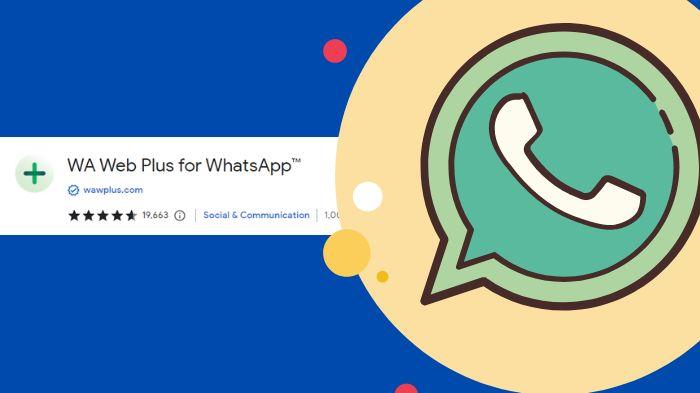
:format(webp):focal(0.5x0.5:0.5x0.5)/kaltim/foto/bank/originals/Cek-cara-agar-WhatsApp-Web-mu-makin-aman-cukup.jpg)


:format(webp):focal(0.5x0.5:0.5x0.5)/kaltim/foto/bank/originals/20241210_Ilustrasi-HP-Berikut-cara-menghilangkan-atau-blokir-iklan.jpg)
:format(webp):focal(0.5x0.5:0.5x0.5)/kaltim/foto/bank/originals/20250630_WhatsApp.jpg)
:format(webp):focal(0.5x0.5:0.5x0.5)/kaltim/foto/bank/originals/20251115_Vivo-X200-Pro.jpg)
:format(webp):focal(0.5x0.5:0.5x0.5)/kaltim/foto/bank/originals/20250617_Fitur-Baru-WhatsApp.jpg)
Isi komentar sepenuhnya adalah tanggung jawab pengguna dan diatur dalam UU ITE.